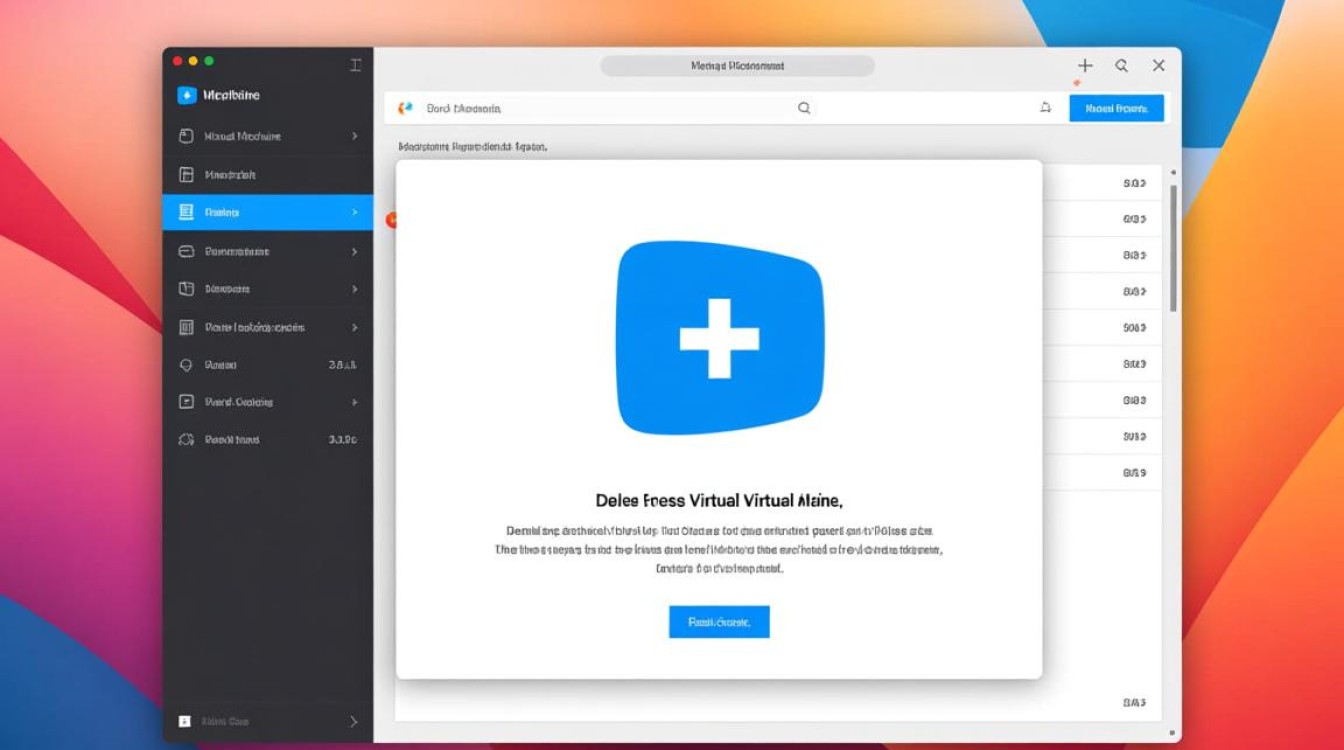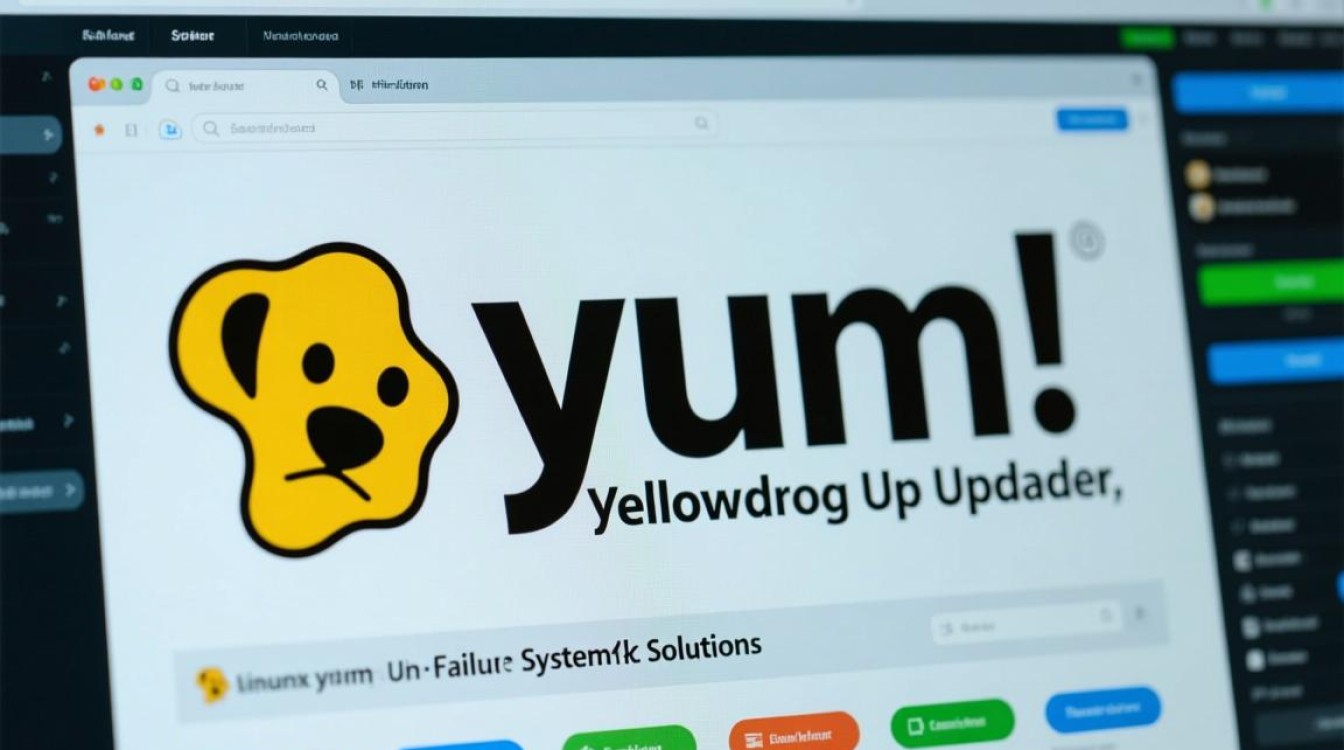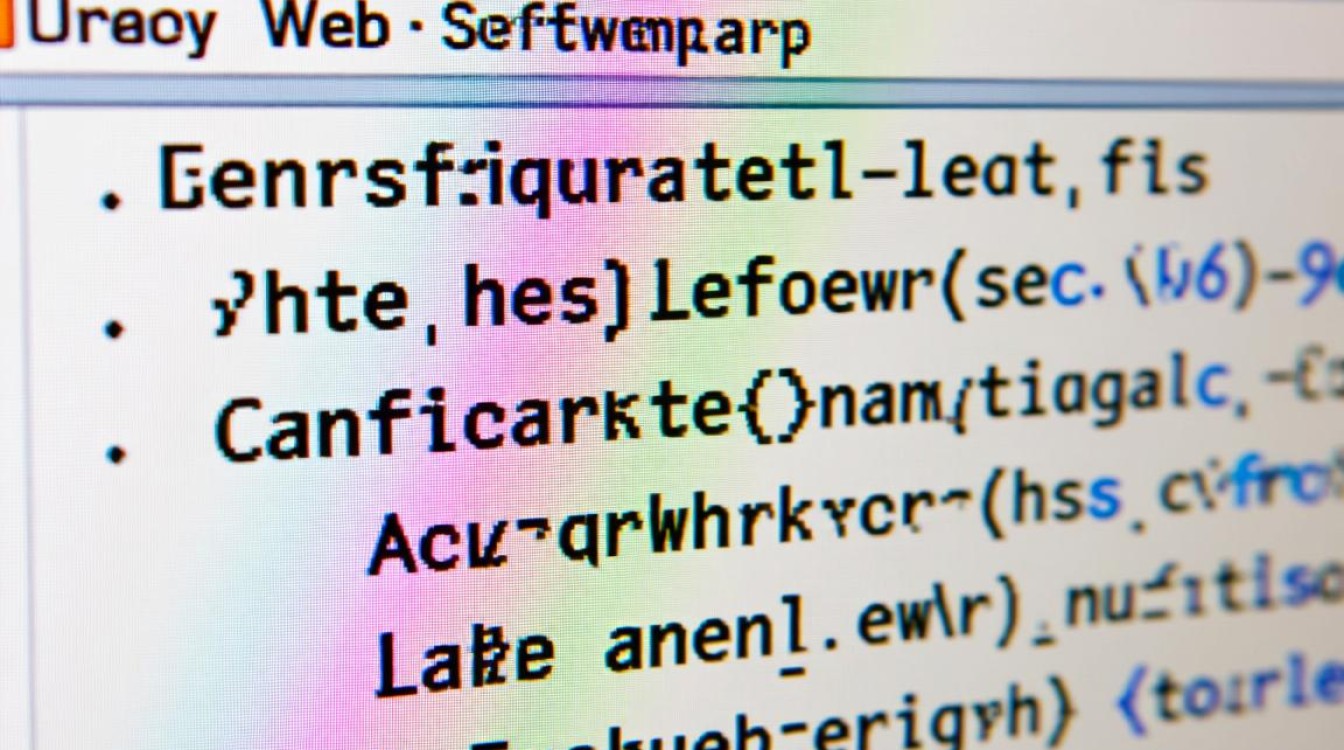硬盘安装虚拟机是现代计算环境中一种高效灵活的解决方案,尤其适合需要多系统并行运行、环境隔离或资源优化的场景,相比基于网络的虚拟化部署,本地硬盘安装具有访问速度快、依赖网络连接少、数据安全性更高等优势,本文将从技术原理、实施步骤、优化技巧及常见问题四个方面,详细解析如何通过硬盘安装并管理虚拟机,帮助用户构建稳定高效的虚拟化工作环境。

技术原理:硬盘安装虚拟机的基础架构
硬盘安装虚拟机的核心在于虚拟机监控程序(Hypervisor)的部署,Hypervisor是一种运行在物理主机操作系统之上的软件层,负责虚拟化CPU、内存、存储及网络等硬件资源,使多个虚拟机(VM)能够独立运行并共享物理资源,根据安装位置的不同,Hypervisor主要分为两类:
- Type 1(裸金属型):直接安装在物理硬盘上,不依赖宿主操作系统,如VMware ESXi、Microsoft Hyper-V,这类方案性能更高,适合企业级场景,但对硬件兼容性要求严格。
- Type 2(托管型):作为应用程序安装在宿主操作系统(如Windows、Linux)中,如VirtualBox、VMware Workstation,用户友好度高,适合个人开发者或测试环境,但性能略低于Type 1。
硬盘安装的关键在于合理分配存储空间,虚拟机文件通常包括虚拟硬盘(.vmdk、.vdi等)、配置文件及快照数据,需预留足够的动态扩展空间,避免因存储不足导致虚拟机运行异常。
实施步骤:从零开始搭建虚拟机环境
前期准备
- 硬件要求:确保物理主机满足Hypervisor的最低配置,建议CPU支持虚拟化技术(如Intel VT-x、AMD-V),内存至少8GB(分配给虚拟机的内存需预留宿主系统运行空间),硬盘空闲空间不低于50GB(根据虚拟机系统需求动态调整)。
- 软件选择:根据需求选择合适的Hypervisor,个人用户推荐VirtualBox(免费)或VMware Workstation Player(免费);企业用户可考虑VMware ESXi(免费版功能受限)或Proxmox VE(开源)。
创建虚拟机
以VirtualBox为例,创建步骤如下:

- 新建虚拟机:打开VirtualBox,点击“新建”,命名虚拟机并选择类型(如Linux、Windows)和版本(如Ubuntu 64-bit)。
- 分配内存:根据宿主机内存大小,为虚拟机分配2-4GB内存(建议不超过宿主机内存的50%)。
- 创建虚拟硬盘:选择“Create Virtual Hard Disk”,格式选择VDI(VirtualBox Disk Image),存储类型选“动态分配”(节省空间),初始大小设为25GB(可后续扩展)。
- 安装操作系统:挂载ISO镜像文件(如Ubuntu安装镜像),启动虚拟机并按照提示完成系统安装。
硬盘空间扩展与管理
虚拟机运行后,若需增加存储空间,可通过以下操作实现:
- 动态扩展虚拟硬盘:在VirtualBox中关闭虚拟机,进入“虚拟硬盘管理器”,选择现有硬盘并“扩容”,再在虚拟机系统内使用分区工具(如GParted)扩展分区。
- 添加附加硬盘:通过“设置→存储→添加硬盘控制器→创建新硬盘”,新增一个虚拟硬盘并挂载至虚拟机,作为独立存储分区。
以下是虚拟机硬盘分配建议参考表:
| 用途 | 推荐容量 | 类型 | 备注 |
|---|---|---|---|
| 操作系统 | 25-50GB | 动态分配 | 安装系统及基础软件 |
| 数据存储 | 50-200GB | 动态/固定分配 | 存放文件、数据库等 |
| 快照/备份 | 20-50GB | 动态分配 | 保存系统状态,便于回滚 |
优化技巧:提升虚拟机性能与稳定性
存储性能优化
- 启用磁盘缓存:在Hypervisor设置中,将虚拟硬盘的“缓存模式”调整为“写入回执”(Write-back),提升随机读写性能(但需注意断电数据丢失风险)。
- 使用SSD存储:将虚拟机文件存放于物理SSD硬盘上,可显著减少系统启动和文件访问延迟。
资源合理分配
- CPU与内存:避免过度分配CPU核心数(建议不超过宿主机核心数的70%),内存需预留宿主机系统运行空间,防止因资源耗尽导致卡顿。
- 网络优化:虚拟机网络模式建议选择“桥接模式”(Bridged Mode),使虚拟机直接接入局域网,或使用“NAT模式”简化网络配置。
系统维护与快照管理
- 定期清理:在虚拟机内清理临时文件、禁用不必要的服务,减少资源占用。
- 快照策略:重要操作前创建快照(如系统更新、软件安装),但避免频繁创建快照,以免占用过多存储空间。
常见问题与解决方案
- 虚拟机无法启动:检查虚拟硬盘文件是否损坏(可通过Hypervisor的“修复磁盘”功能尝试修复),或重新创建虚拟硬盘并重装系统。
- 性能卡顿:确认宿主机资源是否被占用过高,尝试减少虚拟机分配的CPU/内存,或关闭虚拟机中的特效服务。
- 硬盘空间不足:通过动态扩展虚拟硬盘或添加附加硬盘扩容,注意在虚拟机系统内分区对齐。
- 网络连接失败:检查虚拟网络适配器配置,尝试切换网络模式(如从NAT改为桥接),或重启宿主机网络服务。
硬盘安装虚拟机为用户提供了灵活的系统隔离与资源复用能力,通过合理选择Hypervisor、优化存储配置及定期维护,可显著提升虚拟机的运行效率与稳定性,无论是开发者进行多环境测试,还是企业构建轻量化服务器集群,本地硬盘虚拟化技术都是一种兼具实用性与经济性的解决方案,掌握上述方法与技巧,用户能够轻松搭建高效、可靠的虚拟化工作环境,满足多样化的计算需求。